如何在安卓端chrome浏览器中管理密码
正文介绍
查看已保存密码
1. 打开安卓端 Chrome 浏览器,点击右上角的三个点(即菜单按钮),在弹出的菜单中选择“设置”选项。
2. 进入设置页面后,向下滚动找到并点击“密码”选项。在这里,你可以看到所有已保存的账户和对应的密码,它们会按照网站或应用的名称进行分类排列。
3. 点击某个特定的网站或应用条目,即可查看该账户的详细信息,包括用户名、密码以及相关的备注等。不过需要注意的是,为了安全起见,密码通常以加密的形式显示,不会直接明文展示。
添加新密码
1. 当你在登录一个新的网站或应用时,如果 Chrome 检测到需要输入密码进行登录,它会提示你是否要保存该密码。你可以点击“保存”按钮来自动保存密码,这样下次访问该网站时就无需再次输入了。
2. 如果你不小心错过了保存密码的提示,或者想要手动添加一个密码,可以在设置页面的“密码”选项中找到“添加”按钮,然后按照提示输入网站地址、用户名、密码等信息进行保存。
编辑或删除密码
1. 若你需要修改已保存的密码,例如因为原密码泄露或过期等原因,同样在设置页面的“密码”选项中,找到对应的网站或应用条目,点击进入后选择“编辑”按钮,然后更新密码信息并保存即可。
2. 要是不再需要某个已保存的密码,比如你已经注销了相关账户,可以在相应的条目中点击“删除”按钮来移除该密码记录。
开启或关闭密码保存功能
1. 在 Chrome 浏览器的设置页面中,找到“密码”选项,点击进入后可以看到“保存密码”这一开关选项。
2. 根据个人需求,你可以将此开关打开或关闭。打开后,Chrome 会在检测到登录框时自动提示保存密码;关闭则不会自动保存,但你可以在需要的时候手动添加密码。
通过以上这些步骤,你就可以在安卓端 Chrome 浏览器中有效地管理自己的密码了,既能保障账户安全,又能提高上网的便利性。同时,也要记得定期更新密码,并使用强密码来降低密码被破解的风险。
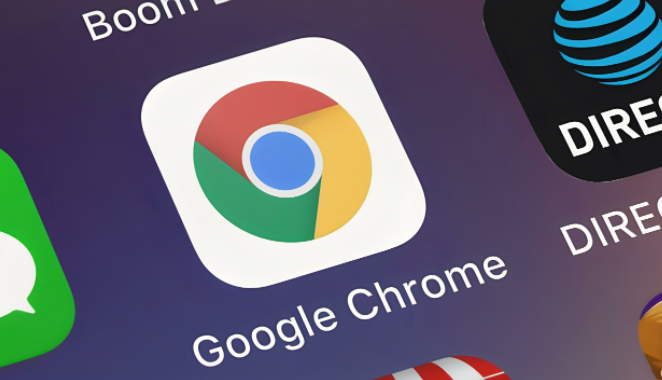
查看已保存密码
1. 打开安卓端 Chrome 浏览器,点击右上角的三个点(即菜单按钮),在弹出的菜单中选择“设置”选项。
2. 进入设置页面后,向下滚动找到并点击“密码”选项。在这里,你可以看到所有已保存的账户和对应的密码,它们会按照网站或应用的名称进行分类排列。
3. 点击某个特定的网站或应用条目,即可查看该账户的详细信息,包括用户名、密码以及相关的备注等。不过需要注意的是,为了安全起见,密码通常以加密的形式显示,不会直接明文展示。
添加新密码
1. 当你在登录一个新的网站或应用时,如果 Chrome 检测到需要输入密码进行登录,它会提示你是否要保存该密码。你可以点击“保存”按钮来自动保存密码,这样下次访问该网站时就无需再次输入了。
2. 如果你不小心错过了保存密码的提示,或者想要手动添加一个密码,可以在设置页面的“密码”选项中找到“添加”按钮,然后按照提示输入网站地址、用户名、密码等信息进行保存。
编辑或删除密码
1. 若你需要修改已保存的密码,例如因为原密码泄露或过期等原因,同样在设置页面的“密码”选项中,找到对应的网站或应用条目,点击进入后选择“编辑”按钮,然后更新密码信息并保存即可。
2. 要是不再需要某个已保存的密码,比如你已经注销了相关账户,可以在相应的条目中点击“删除”按钮来移除该密码记录。
开启或关闭密码保存功能
1. 在 Chrome 浏览器的设置页面中,找到“密码”选项,点击进入后可以看到“保存密码”这一开关选项。
2. 根据个人需求,你可以将此开关打开或关闭。打开后,Chrome 会在检测到登录框时自动提示保存密码;关闭则不会自动保存,但你可以在需要的时候手动添加密码。
通过以上这些步骤,你就可以在安卓端 Chrome 浏览器中有效地管理自己的密码了,既能保障账户安全,又能提高上网的便利性。同时,也要记得定期更新密码,并使用强密码来降低密码被破解的风险。
相关阅读
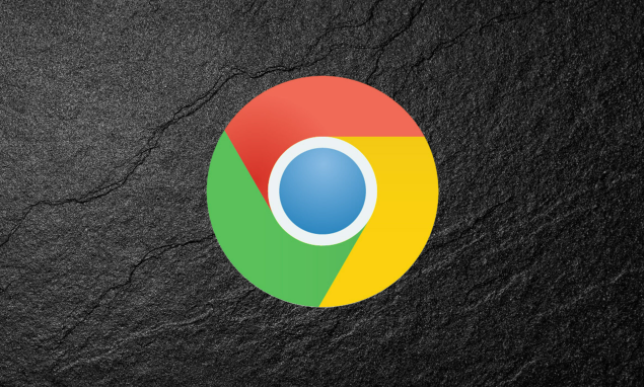
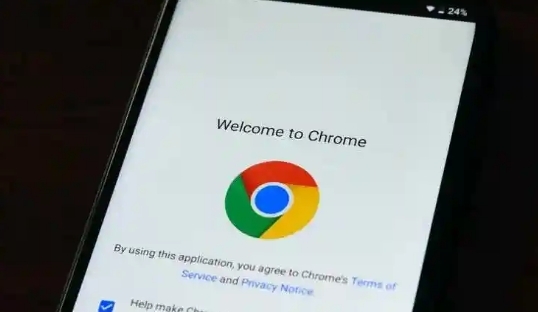
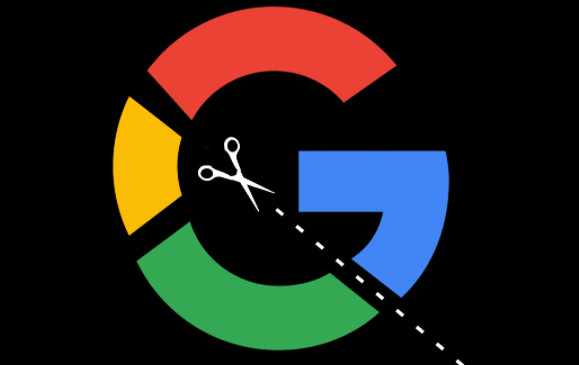
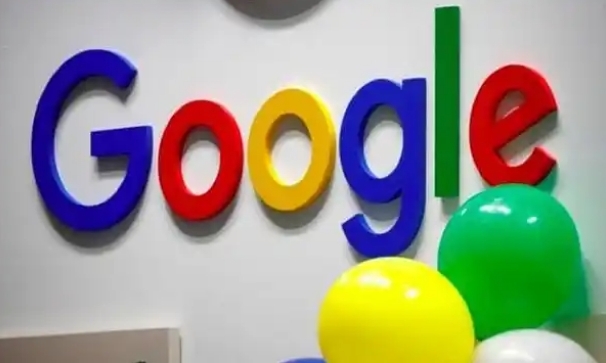
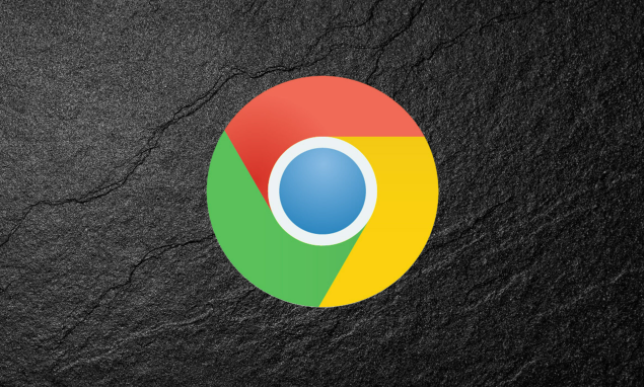
下载google Chrome浏览器总是中断该怎么办
介绍google Chrome浏览器下载过程中频繁中断的原因及应对措施,确保下载过程顺畅。
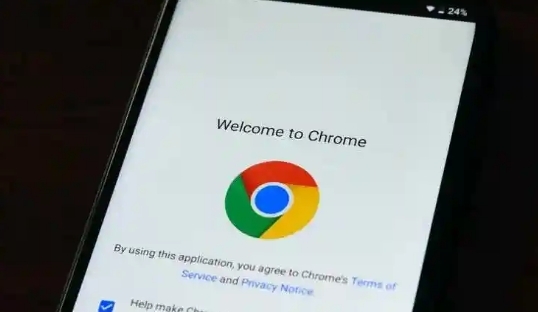
如何通过Chrome浏览器提升网页中的字体加载效果
提升字体加载效果可优化文字显示质量,使网页文字更清晰锐利。本文将介绍在Chrome浏览器中的操作方法。
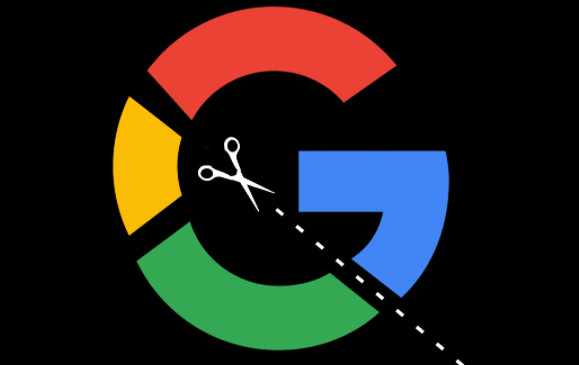
Chrome浏览器用户数据导入导出完整流程
介绍Chrome浏览器用户数据导入导出的详细流程,帮助用户无忧迁移浏览数据和账号信息,实现多设备间同步。
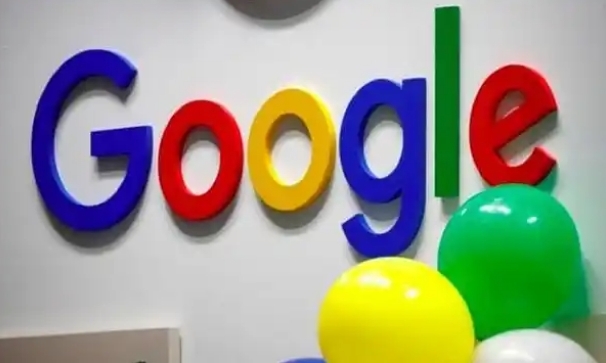
Google Chrome下载安装包是否支持批量安装和更新
介绍Google Chrome下载安装包是否支持批量安装和更新功能,方便企业大规模部署和维护。
